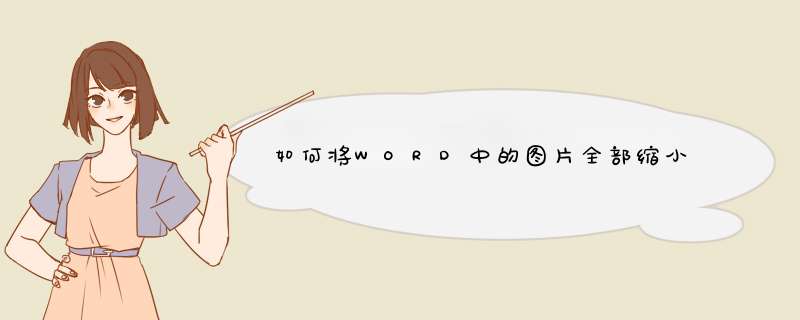
1、首先在电脑上打开word2016,然后找到要编辑的文档同时打开该文档。
2、接下来在文档中随便选中一张图片,然后可以看到在菜单栏多了图片工具的菜单。
3、点击图片工具中的“格式”菜单项。
4、在打开的格式功能区,找到“压缩图片”的图标,并点击该图标。
5、这时就会d出压缩图片的窗口,在窗口中找到选择“文档中的所有图片”选项。
6、接下勾选“选项”中的“压缩图片”前面的复选框,最后点击确定按钮。
7、这时会d出一个压缩图片命令可能会降低图像质量的警告窗口,点击“应用”按钮即可。最后保存文件,可以发现文件的体积明显减小了。
我们使用word的时候,有时候会因为图片文件过大,导致我们导出的word文件也会变大,那我们需要怎么去压缩这个图片,让整个word文件变小呢?
首先我们先把自己已经做好的的word文档给打开。
我们继续点击文件左上角的“文件”的那边位置,进入文件的设置
我们选择一个文件夹进行储存我们的word文档
接着我们点击里边的“工具”这个按钮东西,这边是我们压缩图片
这边我们可以对一些我们需要改变图片的一些选项进行调整
最后我们点击“确定”然后保存就可以了,就可以将我们的图片压缩保存了
word文档里的图片压缩大小的方法如下:
1、首先打开Word文档在插入图片之前,先做一个设置,点击上方工具栏中的“文件”。
2、然后点击“选项”。
3、接下来点击“自定义功能区”。
4、在从下列位置选择命令这里选择“所有命令”。
5、在大概比较下方的滑动条 的位置,然后找到“选择多个对象”。
6、在主选项卡里面任意位置“新建组”。
7、然后将“选择多个对象”功能拖过去。
8、然后回车或者点击“确定”。
9、然后点击“文件”点击“选项”。
10、选择点击“高级”。
11、在右侧的剪切、复制和粘贴中的”将图片插入/粘贴为“中选择一种环绕方式最后点击“确定”即可。
12、接下来就可以插入图片了,点击上方工具栏中的“插入”。
13、然后点击“图片”。
14、在电脑中浏览找到你想要插入的图片直接选中插入,全部选中这些图片,然后点击上方的”格式“。
15、在格式下右上角设置这些图片的宽度和高度这样这些图片的大小就是一样的了。
小技巧
去掉自动编号功能
点击“工具→自动更正选项”,打开“自动更正”对话框,进入“键入时自动套用格式”选项卡,找到“键入时自动应用”组中的“自动编号列表”复选项,取消前面的钩即可。这样就可以去掉那些“烦心”的自动编号功能。
同样也可去除“画布”,方法是:点击“工具→选项”,进入“常规”选项卡,去除“插入‘自选图形’时自动创建绘图画布”复选框上的钩即可。
欢迎分享,转载请注明来源:内存溢出

 微信扫一扫
微信扫一扫
 支付宝扫一扫
支付宝扫一扫
评论列表(0条)